Daryk Komandos skambutis nuolat skamba net ir atsiliepus ? Ar kiekvieną kartą reikia mažinti garsumą? Na, o jei atsakymas yra teigiamas, turite žinoti du dalykus, jūs nesate vieni, ir mes susitaikėme. Šiame straipsnyje pamatysime, ką daryti, kai Teams skambutis nuolat skamba net ir atsiliepus.

Kodėl mano komandos skambučiai nuolat skamba?
Yra įvairių priežasčių, kodėl Teams skambutis nuolat skamba, tačiau dvi iš svarbiausių yra blogas interneto ryšys ir pats skambutis. Todėl būtina turėti stabilų interneto ryšį, o kartais skambinimo problemas išsprendžia ir pokalbio nutraukimas bei naujo skambučio pradžia. Tačiau daug laiko tai taip pat nepadeda, todėl pažvelgsime į kai kuriuos galimus sprendimus.
„Fix Teams“ skambutis nenutrūkstamai skamba net ir atsiliepus
Jei Teams skambutis nenutrūkstamai skamba net ir atsiliepus į skambutį, atidarykite Task Manager, dešiniuoju pelės mygtuku spustelėkite Teams ir pasirinkite Baigti užduotį. Negirdėsite jokio garso, tačiau jei ši problema nuolat jus vargina, vadovaukitės toliau pateiktais sprendimais, kad išspręstumėte problemą.
- Išjungti Teams skambučių peradresavimą
- Ištrinkite talpyklos failus
- Pataisykite arba iš naujo nustatykite MS komandas
- Iš naujo įdiekite MS Teams
Pradėkime.
1] Išjungti Teams skambučių peradresavimą
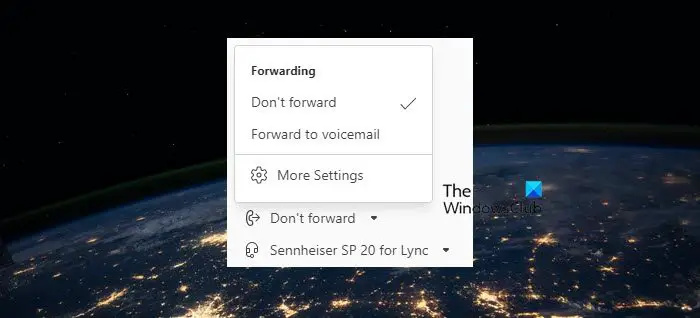
netyčia ištrinta sistema 32
Skambučių peradresavimas padeda mums nukreipti arba peradresuoti gaunamus skambučius. Remiantis skundais, „Teams“ yra skambučių peradresavimo klaida. Jis nuolat skamba ir ragina vartotoją atsiliepti, jei funkcija įjungta. Kadangi susiduriame su ta pačia problema, geriausia būtų išjungti šią funkciją „MS Team“ nustatymuose.
- Atidarykite Teams, spustelėkite tris taškus viršutiniame dešiniajame kampe ir pasirinkite Nustatymai.
- Sąrašo apačioje spustelėkite Skambučiai ir eikite link Atsiliepimo į skambučius taisyklės .
- Pasirinkite Nepersiųsti.
Įjungę nustatymus, iš naujo paleiskite kompiuterį ir patikrinkite, ar problema išspręsta. Tikimasi, kad problema neišnyks.
2] Ištrinkite talpyklos failus
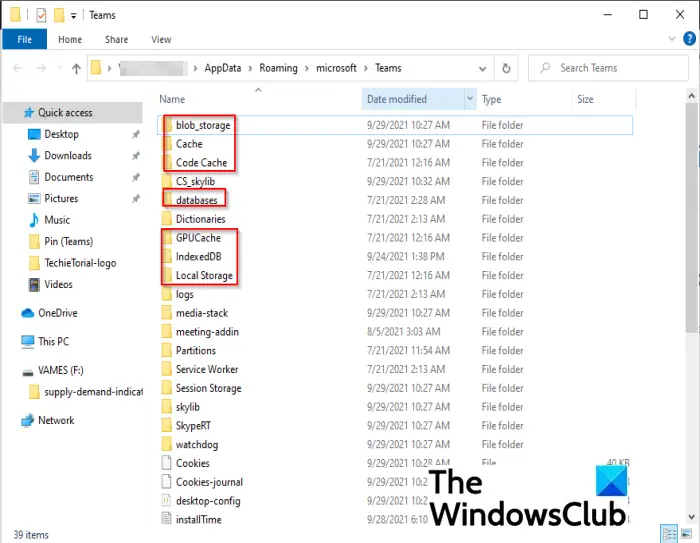
Visos programos išsaugo laikinus duomenis talpykloje, o „Microsoft“ daro tą patį. Tačiau yra žinomas faktas, kad kai šios talpyklos sugenda, vartotojai jaučia jos poveikį nuolat skambančių skambučių forma. Tai tampa būtina juos ištrinti ir norėdami padaryti tą patį, spustelėkite Win + E, kad atidarytumėte failų naršyklę. Dabar eikite į šią vietą.
C:\Users\<YourUserName>\AppData\Roaming\Microsoft\Teams
Pasirinkite visus su Teams susijusius failus. Jie saugomi tmpaplankas , blob_storage , talpykla , GPU talpykla , duomenų bazės , ir vietinė parduotuvė aplankus. Būtinai ištrinkite šių aplankų turinį, o ne patį aplanką. Baigę iš naujo paleiskite kompiuterį ir patikrinkite, ar problema išspręsta.
3] Pataisykite arba iš naujo nustatykite MS komandas
Taisant MS Teams bus pataisyti sugadinti Teams failai, jei jie bus rasti. Tą patį padarysime naudodami „Windows“ nustatymus, o jei taisymas neveikia, turime tai padaryti iš naujo nustatyti MS Teams kad atsikratytumėte netinkamų konfigūracijų, kurios galėjo sukelti šią problemą. Norėdami tai padaryti, atlikite toliau nurodytus veiksmus.
- Spustelėkite Win + I, kad atidarytumėte „Windows“ nustatymus, tada eikite į Programos > Programos ir funkcijos arba Įdiegtos programėlės.
- Dabar ieškokite „Microsoft Teams“ ir radę spustelėkite ją, tada pasirinkite Išplėstiniai nustatymai nuoroda. Norėdami pereiti į „Windows 11“ parinktį „Remontas“, spustelėkite tris taškus šalia „MS Teams“ ir pasirinkite parinktį „Išplėstinė“.
- Slinkite žemyn ir spustelėkite Remontas .
Palaukite, kol bus baigta trikčių šalinimo užduotis. Kai tai padarysite, patikrinkite, ar Teams skambina, sąmoningai skambindami. Jei problema išlieka, dar kartą eikite į Išplėstinės komandų parinktys, bet šį kartą spustelėkite Nustatyti iš naujo.
Turėsite dar kartą nustatyti programą, bet tai išspręs problemą už jus.
4] Iš naujo įdiekite MS Teams
Kartais neužtenka atlikti visų pirmiau minėtų sprendimų, o problemą galima išspręsti tik įdiegus naują programos kopiją. Tai pakeičia visus sugadintus programų failus, nustatymus ir pan. Norėdami iš naujo įdiegti MS Teams, atlikite toliau nurodytus veiksmus.
„Windows 8“ maitinimo mygtukas
- Spustelėkite Win + I, kad atidarytumėte Nustatymai programą, tada spustelėkite parinktį Programos.
- Pasirinkite Programėlės ir funkcijos arba Įdiegtos programos skirtuką, ieškokite ir spustelėkite Microsoft komandos arba spustelėkite su juo susietus tris vertikalius taškus, tada pasirinkite Pašalinkite mygtuką.
- Galiausiai vykdykite ekrane pateikiamas instrukcijas, kad užbaigtumėte pašalinimo procesą.
Visiškai pašalinę „Teams“, eikite į „Microsoft Store“ ir atsisiųskite „Microsoft Teams“ programą. Prisijunkite prie paskyros ir tikimės, kad skambučiai nebekels rūpesčių.
Skaityti: „Microsoft Teams“ pokalbių pranešimai nerodomi .
Kaip sustabdyti savo komandų skambėjimą, kai jau skambinu?
Be aukščiau paminėtų sprendimų, taip pat galime pasirinkti „Microsoft Teams“ parinktį Netrukdyti. Tai padės išvengti trikdžių svarbių susitikimų ir skambučių metu.
Skaityti: „Microsoft Teams“ skambučio metu garsas automatiškai išjungiamas .















